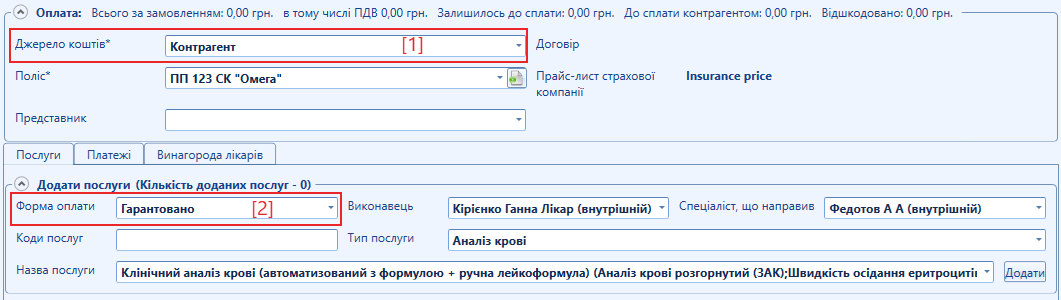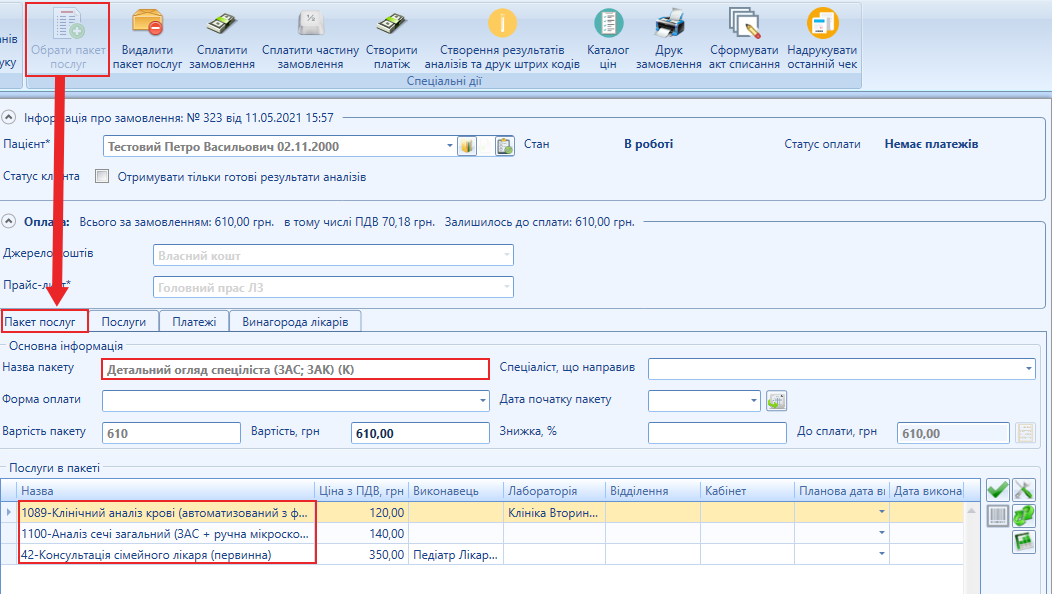...
| Оглавление | ||
|---|---|---|
|
Огляд картки Замовлення
Загальна інформація:
| Примечание | ||
|---|---|---|
| ||
Кнопки спеціальних дій картки "Замовлення"
|
...
| Подсказка | ||
|---|---|---|
| ||
Секція "Оплата" (мал. 4) Мал. 4 - Секція "Оплата"
|
Вкладка "Послуги"
| Примечание | |||||
|---|---|---|---|---|---|
| |||||
Секція "Додати послуги (Кількість доданих послуг – "n" ( загагла кількість послуг, що додано ))" (мал. 5) Мал. 5 - Секція"Додати послуги (Кількість доданих послуг – "n" )"
Мал. 6 - Джерело коштів "Контрагент"/Форма оплати "Гарантовано"
Містить таку інформацію:
Зверніть увагу! Вищеописані поля секції додавання послуг застосовуються до всіх послуг, які буде додано до замовлення, якщо ці поля заповнені. Поля "Виконавець" і "Спеціаліст, що направив" мають бути обов'язково заповнені для нарахування комісійної винагороди відповідним спеціалістам (детальніше про комісійну винагороду див. тут).
Мал. 7 - Додавання коду послуги через "Enter"
Мал. 8 - Додавання коду послуги по назві послуги |
...
| Якорь | ||||
|---|---|---|---|---|
|
| Примечание | ||
|---|---|---|
| ||
Вкладка "Пакет послуг" (мал. 11)Присутня у замовленні за умови додавання до нього пакету послуг (мал. 11) (про створення пакетних послуг див. тут). Мал. 11 - Створення замовлення "Пакет послуг" (приклад) Містить такі елементи:
Мал. 12 - Секція "Основна інформація" Містить наступні поля:
Взаємо пов'язане з полем "Знижка, %". За умови зменшення значення поля "Вартість, грн" Система перераховує значення поля "Знижка, %" відносно вартості пакету в обраному прайс-листі; 8. Поле "Знижка, %" - доступне для редагування числове поле. Взаємо пов'язане з полем "Вартість, грн". За умови зміни значення поля "Знижка, %" перераховується значення поля "Вартість, грн"; 9. Поле "Франшиза, грн" (мал. 12, позначка [1]) - сума франшизи у гривнях. Поле доступне, якщо джерело коштів "Контрагент" та вказаний поліс. Також пов'язане з полем "До сплати, грн", останнє по замовчуванню приймає значення першого у перерахунку у гривнях, якщо воно не пусте; 10. Поле "Франшиза, %" (мал. 12, позначка [1]) - сума франшизи у відсотках. Поле доступне, якщо джерело коштів "Контрагент" та вказаний поліс. Пов'язане з полем "До сплати, грн", останнє по замовчуванню приймає значення першого, якщо воно не пусте; 11. Чек бокс "Гарантовано" (мал. 12, позначка [2])- логічна ознака, гарантованості сплати пакету Контрагентом. Обов'язково потрібно відмічати, для коректної роботи з Контрагентом по відшкодуванню; 13. Поле "Гарантовано, грн" - сума коштів гарантованих Контрагентом, за відсутності франшизи дорівнює вартості пакету послуг; 14. Поле "До сплати, грн" - сума до сплати з урахуванням знижки та/або франшизи. Не доступне для редагування за умови джерела коштів "Контрагент" і відсутності франшизи; |
...
| Подсказка | ||||||||||
|---|---|---|---|---|---|---|---|---|---|---|
| ||||||||||
Мал. 13 - Секція "Послуги в пакеті" Містить таку інформацію:
6. Колонка "Лабораторія" - містить комірки для вибору лабораторії, за умови, що послуга пакету є аналізом, по замовчуванню автоматично заповнюється лабораторією, що вказана у послузі-аналізі у довіднику стандартних послуг (детальніше див. тут); 7. Колонка "Відділення" використовується для списання товарно-матеріальних цінностей по послузі (детальніше див. тут); 8. Колонка "Кабінет" використовується для списання товарно-матеріальних цінностей по послузі (детальніше див. тут); 9. Колонка "Планова дата виконання" - містить комірки для вибору планової дати виконання послуги. За умови внесення інформації про кількість днів від початку пакету, вибору дати початку пакету та натиснення кнопки "Згенерувати планові дати" заповнюється автоматично відповідними датами; 10. Колонка "Дата виконання" - містить комірки для вибору дати фактичного виконання послуги; 11. Колонка "Коментар" - містить текстові комірки для внесення коментаря щодо послуги пакету.
|
Вкладка "Платежі"
| Примечание | ||
|---|---|---|
| ||
У вкладці "Платежі" відображаються усі платежі конкретного замовлення в табличному вигляді (мал. 14). Мал. 14 - Таблиця вкладки "Платежі" Таблиця |
...
записів платежів |
...
містить такі елементи:
|
...
|
| Подсказка | ||
|---|---|---|
| ||
З таблиці записів платежів також є можливість створення, раніше не проведеного платежу (та або створити авансовий платіж), натиснути кнопку "Створити" Мал. 15 - Таблиція записів платежів ( вкладка "Платежі") Секція "Інформація щодо платежу" (мал. 16) Мал. 16 - Секція |
...
"Інформація щодо платежу" |
...
Містить такі елементи:
Автоматично заповнюється поточною датою, доступно для редагування лише за умови стану платежу "Новий"; Секція "Фінансова інформація" містить такі елементи:
|
...
Всі платежі з усіх замовлень можливо переглянути в реєстрі "Платежі" (детальніше див. тут). |
| Примечание | ||
|---|---|---|
| ||
Вкладка "Послуги" |
...
замовлення (мал. 17) – містить таблицю з послугами що сплачені даним платежем та стандартні кнопки дій над записами таблиці; |
...
Мал. 17 - Вкладка "Послуги" замовлення Вкладка "Історія друку чеків" (мал. 17) Мал. 18 - Вкладка "Історія друку чеків" замовлення містить таблицю із записами взаємодій з касовим апаратом з кнопками стандартних дій над таблицею і такими колонками |
...
|
...
|
Примітки до замовлення
Секція "Примітки до замовлення" По замовчуванню згорнута, щоб розгорнути необхідно натиснути стрілку вниз . Містить такі елементи:
...